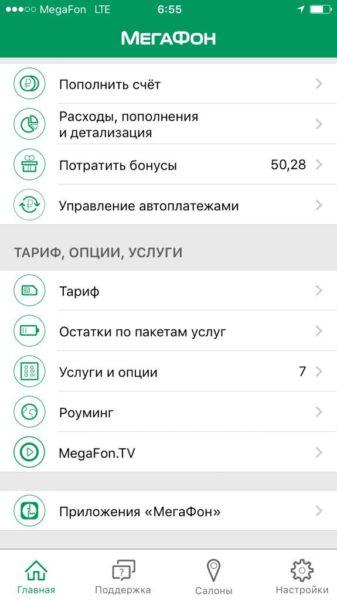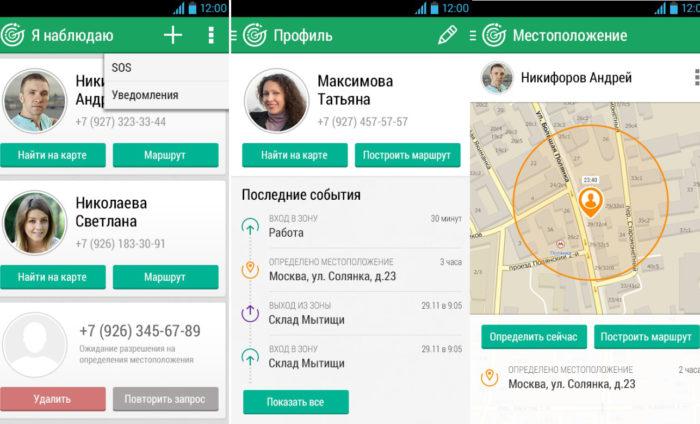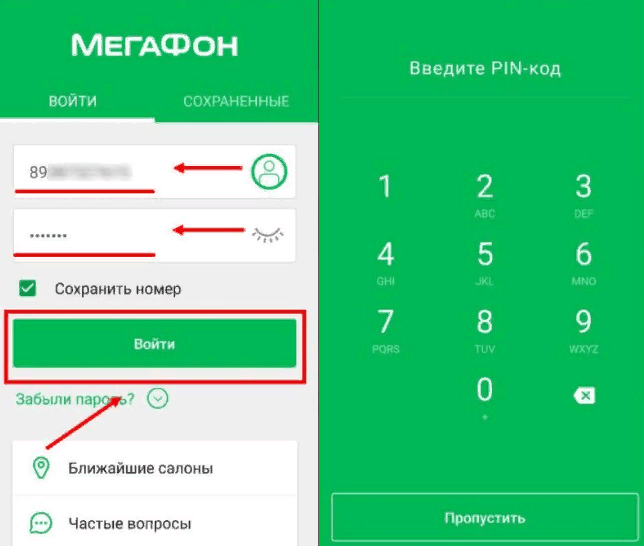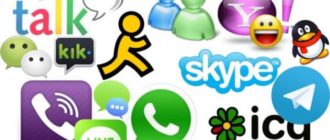Компания Мегафон создала свое программное обеспечение, чтобы пользователи могли протестировать и использовать сервис.
Скачать приложение «МегаФон» на телефон
Приложение доступно как на Андроид, так и на Айфон.
Для Андроид
Если у пользователя смартфон с операционной системой Андроид, то алгоритм действий будет следующим:
- Зайти в приложение Гугл Маркет или Гугл Плей, ввести в строке слово «Мегафон» и нажать на кнопку «Поиск»;
- Обычно искомый софт находится в самом верху среди всех предложенных программных обеспечений, нужно выбрать его и нажать на клавишу «Установить»;
- После загрузки и автоматической установки приложения, пользователю понадобится авторизоваться в личном кабинете.
Для iOS
Скачать приложение легко, поскольку оно находится в свободном доступе. Порядок действий для этой операционной системы будет отличаться:
- Пользователю нужно зайти в Эппл Стор и набрать в поисковой строке «Мегафон»;
- Далее произойдет загрузка, а затем установка приложения. Понадобится немного подождать;
- Затем нужно войти в приложение и начать работу.
Для Windows
Сейчас это редкая ОС на телефоне, однако на ней можно пользоваться программным обеспечением от провайдера. Пользователю нужно:
- Нажать пальцем на значок Windows Store, после чего набрать название нужного приложения для скачивания в окне поиска. Выбрать «Мой Мегафон» и дать согласие на загрузку;
- Приложение автоматически будет установлено на телефон после загрузки.
Для чего нужно приложение «МегаФон»
Мобильное приложение имеет преимущество по сравнению с личным кабинетом на официальном сайте ввиду своей мобильности. Пользователь может пользоваться софтом с телефона, подключаясь к вай-фай или к мобильному интернету. Информативность при этом не страдает, нужные данные отображены в программе.
С помощью приложения пользователь может сделать множество операций, они описаны в таблице.
| Сервис приложения | Описание |
| Оплата услуг связи, внесение абонентской платы | Пользователь может отслеживать свой баланс в главном меню программы. Есть возможность внести оплату и заказать детализацию услуг, чтобы отследить все свои расходы на связь и услуги и начисления на счет. Также при желании пользователь может подключить автоплатеж, указать карту списания средств и сумму, и тогда баланс клиента будет регулярно пополняться. |
| Управление опциями | В приложении абонент сможет подключать и отключать функции. За каждую услугу указывается плата, в наличии есть краткое описание опции. Некоторые функции при этом бесплатны и не требуют внесения средств для работы. |
| Управление тарифным планом | У пользователя есть возможность ознакомиться и прочитать условия своего выбранного тарифного плана. Также в приложении можно переключиться на другой тариф, просмотреть остатки минут, сообщений и гигабайт, предоставляемые согласно пакету. |
| Оплата платежей, мобильный банк | Сейчас Мегафон расширяет ассортимент услуг, поэтому пользователю доступно оформление банковской карты от оператора. Функционал аналогичен с софтом Сбербанк.Онлайн, абонент может оплатить платежи, перевести деньги другим пользователям. |
| Управление бонусными баллами | Провайдер внес коррективы, согласно которым абонентам начисляются бонусные баллы за пользование продуктами компании. Для того чтобы понять систему начисления, лучше посетить официальный сайт или найти информацию в приложении. Бонусные баллы можно также внести на счет, как и обычные деньги. |
| Поддержка | Клиент компании имеет возможность задать вопросы в службу техподдержки и получить на них ответ внутри приложения. Не нужно набирать СМС-сообщения и команды и оформлять заявки, поскольку софт содержит свой чат и ответы на частые вопросы. |
На картинке указан функционал приложения. Для работы с ним пользователю нужно произвести скачивание софта и установить его на телефон. Эта операция будет отличаться в зависимости от операционной системы на телефоне клиента.
В приложении также установлен сервис «Радар», с помощью которого можно отслеживать передвижение других абонентов. Дополнение доступно для пользователей с ОС Android и iOS. Понадобится соглашение других абонентов, и тогда можно наблюдать месторасположение клиентов Мегафон, МТС и Билайн.
Вход и регистрация в личный кабинет
После того как софт от оператора был успешно загружен из мобильного маркета или с официального сайта, необходимо зарегистрироваться в программе. Для этого нужно осуществить следующие действия:
- Вне зависимости от используемого интернета (мобильного или вай-фай) пользователю нужно будет ввести свой номер телефона в качестве логина;
- Если ранее абонент уже осуществлял вход в свой личный кабинет на официальном сайте компании, пользуясь браузером, то можно ввести прошлый пароль. Далее нажать на кнопку «Войти» и установить галочку на пункте «Сохранить номер» для удобства, тогда не понадобится вводить данные при каждом входе;
- При первой авторизации у клиента может не быть пароля, он генерируется в виде случайного набора символов самим провайдером. Пользователю нужно сделать запрос, нажав на зеленую команду «Забыли пароль?», после чего в течение 5 минут будет выслано новое СМС-сообщение на введенный номер абонента. Полученный пароль нужно скопировать в окно, можно нажать на иконку закрытого глаза, чтобы просмотреть и убедиться в корректности набранных символов;
- Рекомендуется установить пин-код, он обеспечивает защиту от мошенников, если вдруг телефон будет утерян. Его потребуется вводить при каждом входе. Нужно задать комбинацию цифр и запомнить ее. Если пользователь не хочет устанавливать пин-код, то нужно кликнуть по клавише «Пропустить».
После успешного прохождения авторизации пользователь попадет в главное меню программного обеспечения, где отображен баланс, основные разделы и опции приложения.